Автор: Михаил Владимирович • 2025-10-23 21:13:14 • Проверенные решения
Популярные статьи о VLC
- 1. Воспроизводить видео с помощью VLC+
- 2. Конвертировать и Редактировать+
- 3. Полезные советы+
AirPlay - это передовая технология, разработанная компанией Apple для того, чтобы пользователи iOS могли передавать музыку, видео или фотографии на Apple TV и другие устройства с поддержкой AirPlay. Медиаплеер VLC, один из самых популярных бесплатных видеоплееров, который отлично работает практически на всех устройствах. Пользователи начинают задаваться вопросом, можно ли объединить их вместе, чтобы транслировать видеоконтент с iOS-устройств на большие экраны. Сейчас мы покажем вам, как легко воспроизводить видео в VLC с помощью AirPlay.
- Часть 1. Лучшая альтернатива VLC для воспроизведения видео с помощью потокового воспроизведения AirPlay
- Часть 2. Как транслировать видео в VLC с помощью AirPlay (БЕСПЛАТНО)
- Часть 3. Топ-6 проблем и их решения при использовании VLC с AirPlay
Часть 1. Лучшая альтернатива VLC для воспроизведения видео с помощью потокового воспроизведения AirPlay
Wondershare UniConverter (изначально Wondershare Video Converter Ultimate) - отличная альтернатива VLC, позволяющая транслировать видео с iOS-устройств на телевизор напрямую, используя Mac или Windows версию продукта. Самое замечательное в этой программе то, что для потоковой передачи видео на Apple TV больше не нужен Mac, вы можете легко сделать это на Windows. Он обнаруживает ваш Apple TV на Windows OS. Wondershare UniConverter имеет большие возможности и дает вам полное решение, связанное с видео.
Wondershare UniConverter - Ваш полный набор инструментов для работы с видео
- Проигрывать видео с помощью потоковой передачи AirPlay очень просто.
- Лучший видеоконвертер для Apple TV, Samsung TV, LG TV и т.д.
- Конвертировать видео в 1000+ форматов, включая MP4, MOV, MKV, WMV, FLV и т.д.
- Воспроизводить видео без VLC и AirPlay на устройствах Windows и Mac.
- Загрузить видео с 1000+ сайтов обмена видео.
- Записать и настроить видео на DVD с помощью бесплатных шаблонов меню DVD и воспроизводить на любых воспроизводимых устройствах.
- Редактировать видео с помощью обрезки, кадрирования, поворота, добавления водяных знаков, редактирования субтитров и т.д.
- Дополнительные функции: видеокомпрессор, конвертер изображений, исправление метаданных мультимедиа, создание GIF, запись CD и т.д.
- Поддерживаемые ОС: Windows 10/8/7/XP/Vista, macOS 11 Big Sur, 10.15 (Catalina), 10.14, 10.13, 10.12, 10.11, 10.10, 10.9, 10.8, 10.7, 10.6.
Как воспроизводить видео с потоковой передачи AirPlay с помощью Wondershare UniConverter
Шаг 1 Запустите Wondershare Player
Скачайте Wondershare UniConverter на ваш Windows или Mac и запустите его после установки, затем подключите ноутбук и Apple TV к одной и той же сети Wi-Fi.
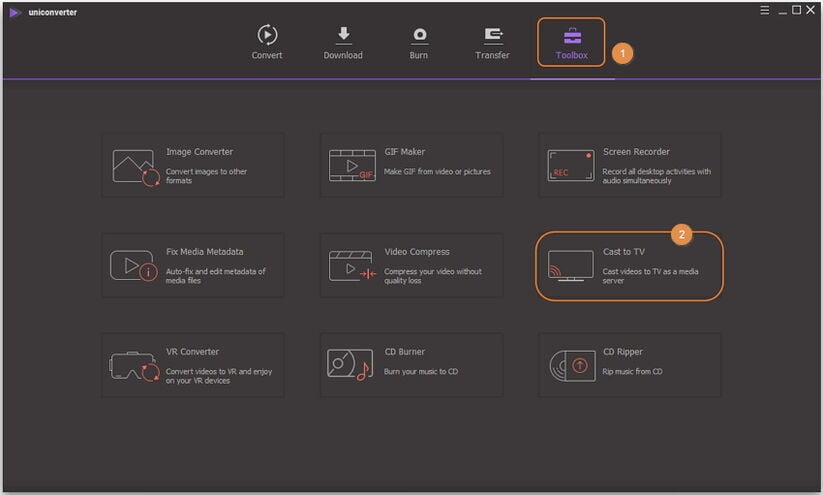
Шаг 2 Подключение к AirPlay TV
Сейчас в интерфейсе нажмите на вкладку Панель инструментов и выберите Передача на ТВ, это позволит вам транслировать видео на Apple TV. Вы получите отдельное окно Wondershare Media Server, в котором отображаются все подключенные устройства с ПК. Выберите свой Apple TV из доступного списка.
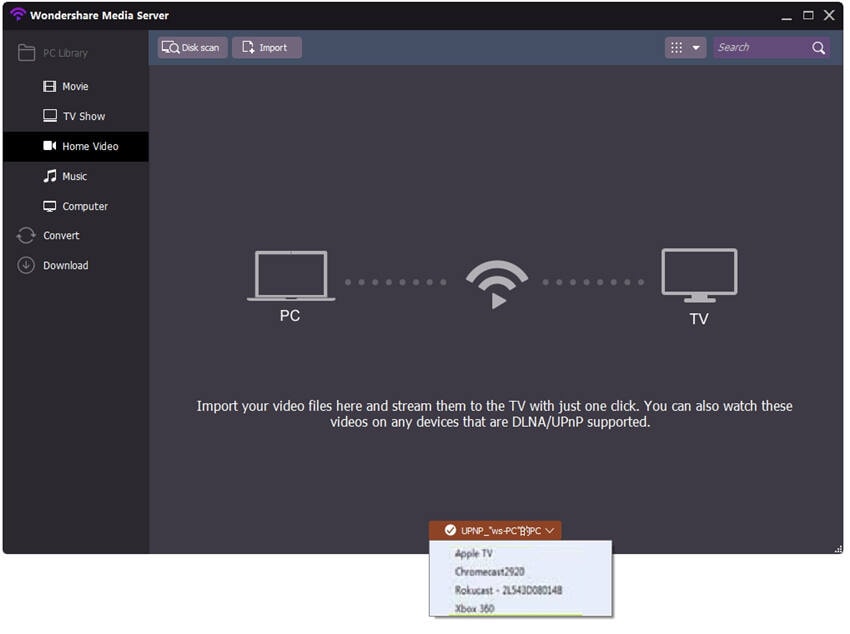
Примечание: Wondershare UniConverter поддерживает ChromeCast, XBOX360, AirPlay, Roku и некоторые устройства, сертифицированные DLNA.
Шаг 3 Добавьте файлы, которые необходимо воспроизвести на телевизоре
.
Сейчас добавьте файлы (которые вы хотите транслировать на Apple TV) в программу. Вы можете добавить файл, нажав на кнопку Импорт или на опцию Сканирование диска, которая позволяет подключать и DVD-диски. Это решение о том, как играть DVD на Apple TV.
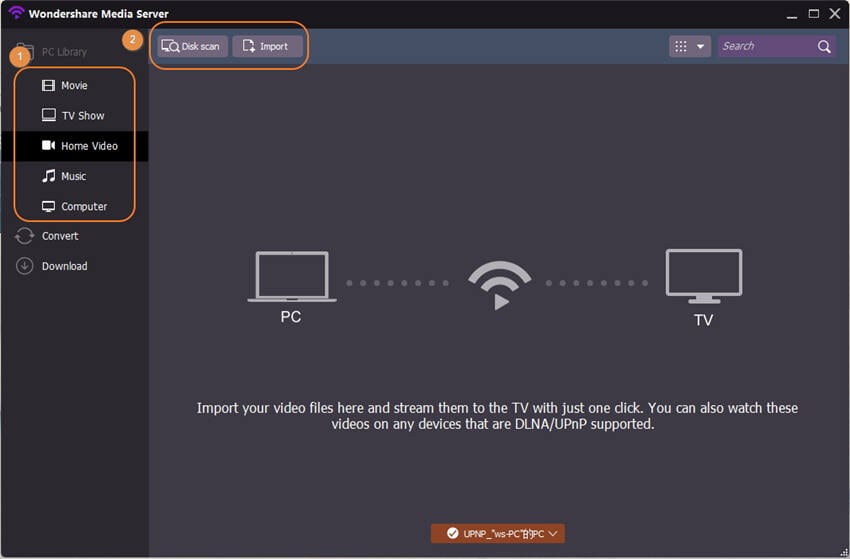
Шаг 4 Передача потокового видео с помощью AirPlay
.
Сейчас программа загрузит все файлы и покажет вам их в интерфейсе. Подведите курсор мыши к файлу, который вы хотите воспроизвести, и нажмите на кнопку Воспроизвести.
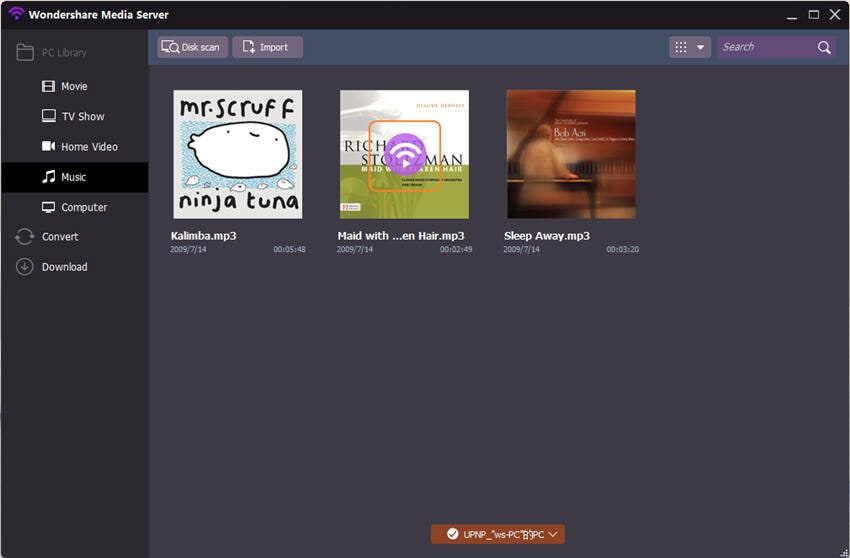
Wondershare UniConverter начнет воспроизводить файл как в интерфейсе программы, так и на вашем Apple TV.
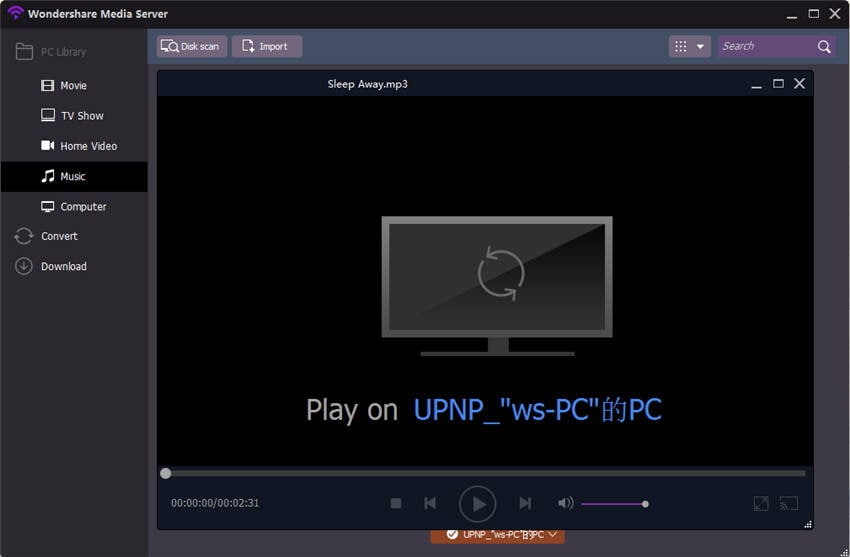
Часть 2. Как транслировать видео в VLC с помощью AirPlay (БЕСПЛАТНО)
Воспроизводить видео в VLC с помощью AirPlay на Mac очень просто, поскольку он поставляется со встроенной функцией AirPlay (вам не нужно ничего устанавливать на Mac, чтобы воспроизводить видео в VLC с помощью AirPlay). Вы можете выполнить следующие шаги, чтобы напрямую транслировать видео с Mac VLC на Apple TV.
Шаг 1: Установите и запустите VLC на вашем Mac, убедитесь, что вы используете последнюю версию медиаплеера VLC для Mac.

Шаг 2: Теперь загрузите медиафайлы, которые вы хотите воспроизводить в VLC с помощью AirPlay. Нажмите на медиа и откройте файл из папки на вашем жестком диске или вы можете загрузить диск напрямую, если вы вставили его в Mac.
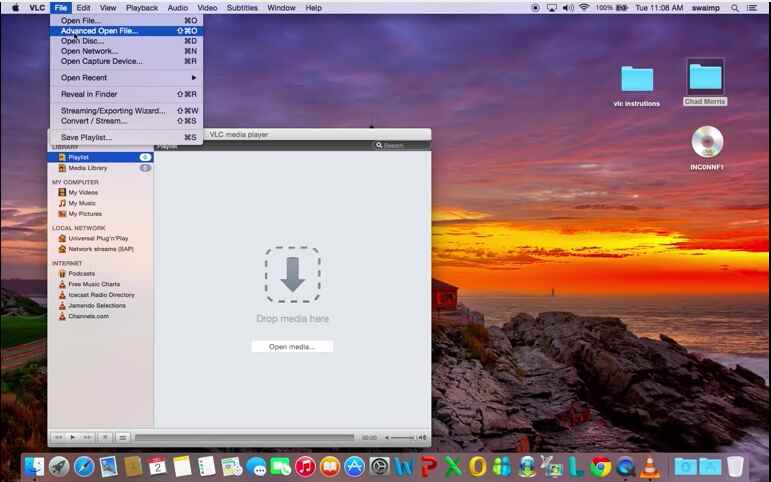
Шаг 3: После загрузки ваших медиафайлов VLC начнет их воспроизведение.
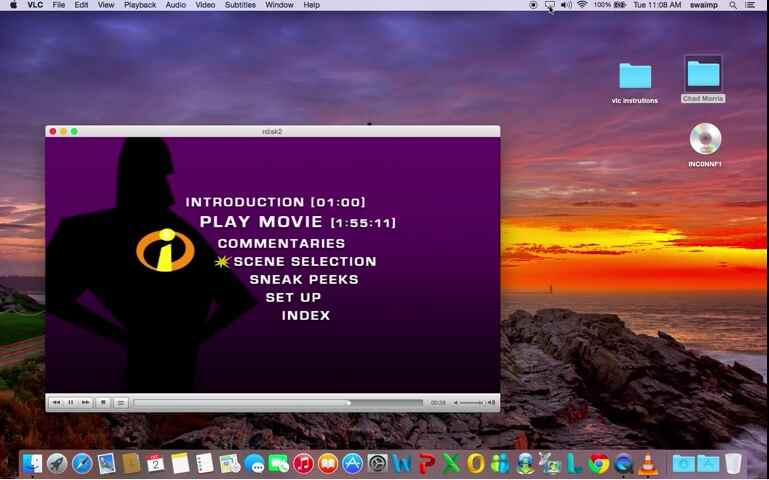
Шаг 4: Теперь нажмите на значок в виде телевизора в правом верхнем углу и выберите устройство, на котором вы хотите воспроизводить видео в VLC и передавать их на телевизор.
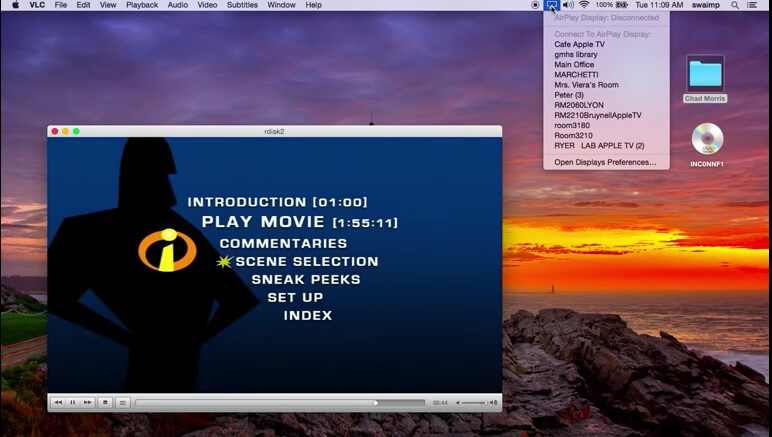
Шаг 5: Теперь нажмите на Аудио в VLC и переместите курсор на Аудиоустройство. Здесь выберите AirPlay в качестве аудиоустройства. Таким образом, вашим устройством вывода звука станет AirPlay, и он будет использовать динамик Apple TV для воспроизведения звука. Вот и все! Ваш Apple TV начнет передавать потоковое видео с вашего Mac-устройства.
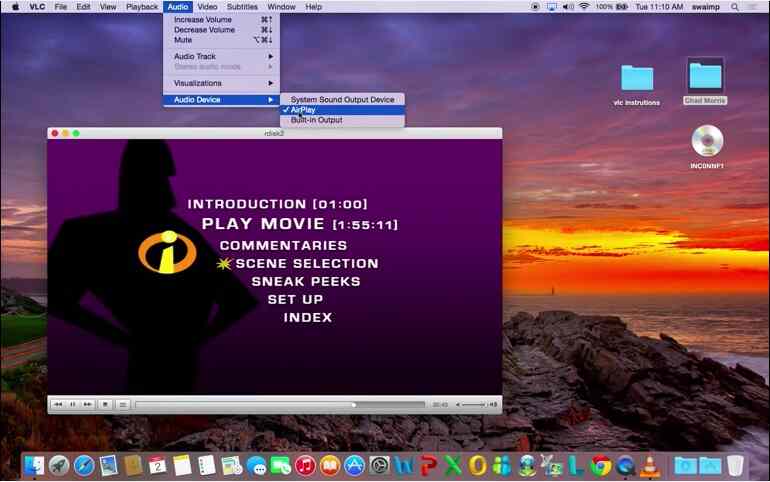
Часть 3. Топ-6 проблем и их решения при использовании VLC с AirPlay
Проблема № 1. Размер экрана при зеркальном отображении экрана Mac
С этой проблемой сталкиваются многие пользователи, которые не могут получить реальный размер экрана при зеркальном отображении экрана Mac на Apple TV. Вы можете легко решить эту проблему. Обычно Mac по умолчанию зеркально отображает встроенный размер экрана вашего устройства Mac. При зеркальном отображении экрана на Apple TV необходимо выбрать опцию Соответствовать размеру рабочего стола, чтобы проверить опцию "Apple TV".
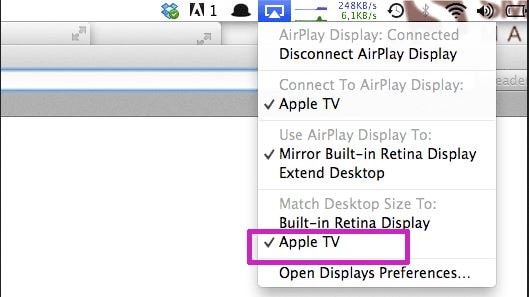
Проблема №2. Проблема с сетью
Иногда пользователи не могут воспроизвести видео в VLC с помощью AirPlay. Причина может заключаться в сети. Прежде всего, вы должны убедиться, что оба устройства (Apple TV и Mac) подключены к одной сети. Если у вас все еще нет возможности установить зеркальное отображение, попробуйте соединить Apple TV и Mac с помощью кабеля Ethernet. Если все работает, значит, проблема в Wi-Fi.
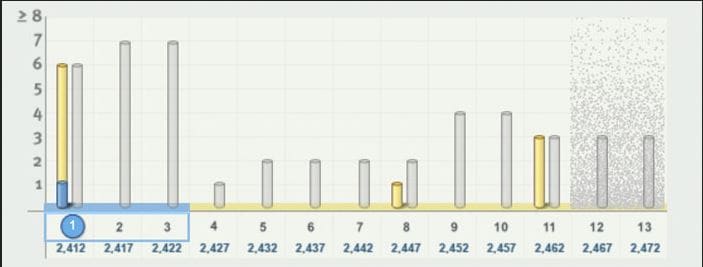
Проблема №3. Невозможно увидеть опцию AirPlay на вашем Mac
Если вы не можете увидеть опцию AirPlay на вашем Mac, вам необходимо обновить ваши устройства. Вы должны убедиться, что используете последнюю версию iOS для обоих устройств, которые собираетесь соединить вместе. Кроме того, необходимо проверить совместимость, поскольку только Apple TV или колонки с поддержкой AirPlay могут воспроизводить видео с помощью VLC с airplay .

Проблема №4. Если вы не можете увидеть опцию AirPlay и она говорит "Ищем Apple TV"
Если у вас есть устройство с поддержкой AirPlay, но вы все еще не можете увидеть опцию AirPlay или постоянно говорите "Ищем Apple TV", вы можете решить эту проблему, проверив опции AirPlay в центре управления вашего устройства iOS, проверьте опцию зеркалирования AirPlay и проведите пальцем здесь, чтобы найти экран воспроизведения. Если проблема все еще не решена, вы можете перезагрузить устройство iOS и другое устройство AirPlay для проверки.
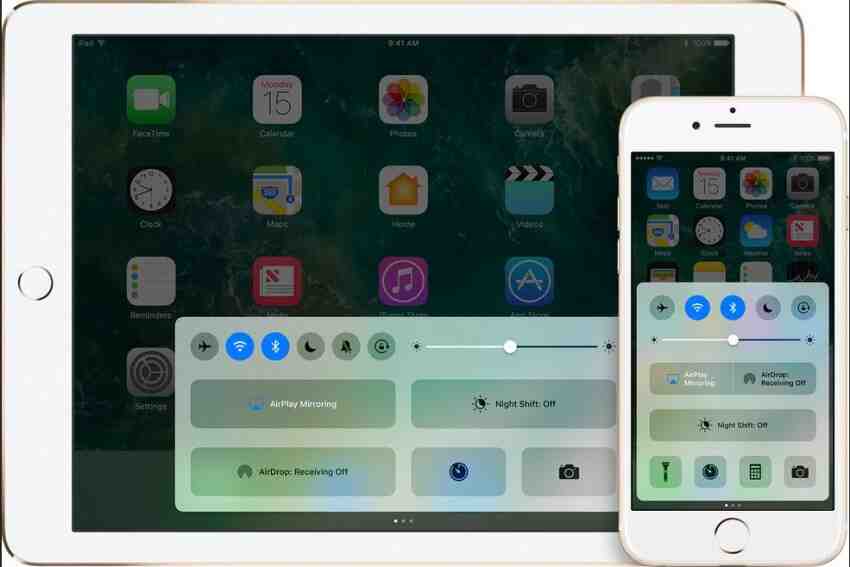
Проблема № 5. Если вы не видите другого устройства, на которое хотите транслировать видео
Если вы не видите другое устройство, на которое хотите транслировать видео, убедитесь, что вы уже включили AirPlay на другом устройстве. Вы можете проверить это, зайдя в Настройки > AirPlay.
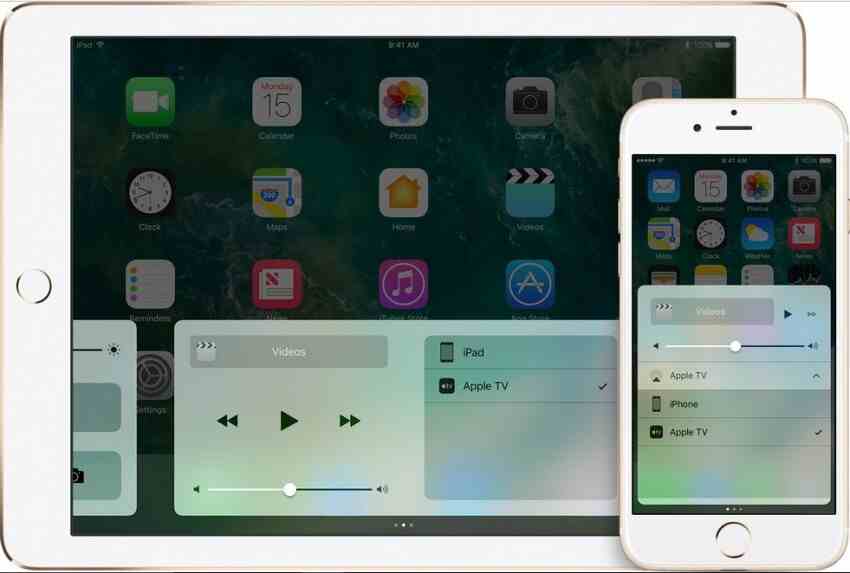
Проблема № 6. Отсутствие звука при зеркалировании AirPlay с моего Mac на Apple TV
Иногда пользователи сталкиваются с проблемой отсутствия звука при зеркалировании Mac на Apple TV, в этом случае первым делом необходимо проверить, не отключен ли звук. Если она не отключена, запустите программу в терминале Mac и следуйте инструкциям Couchfires. Это обязательно решит вашу проблему. Попробуйте запустить его из терминала: sudo killall coreaudiod.
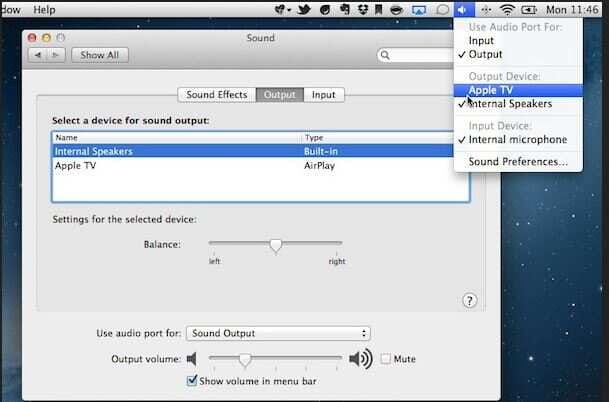

Михаил Владимирович
chief Editor
Комментарий(ы)